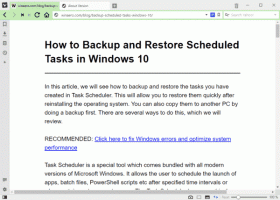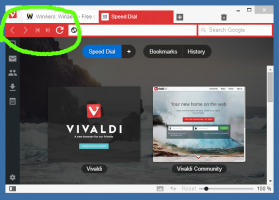Napravite prečac do naprednih opcija pokretanja u sustavu Windows 10
U sustavu Windows 10, pod Naprednim opcijama pokretanja nalazi se skup alata za rješavanje problema i oporavak. Ti su alati vrlo korisni ako imate neki problem koji ne možete riješiti u uobičajenom Windows 10 okruženju. Na primjer, možda ćete morati prebrisati ili izbrisati neke datoteke u upotrebi. To je stvarno dobra alternativa DVD-u ili USB sticku za podizanje sustava. Danas bih vam želio pokazati kako stvoriti prečac za pokretanje sustava Windows 10 izravno u načinu naprednog pokretanja.
U jednom od nedavnih članaka napisao sam kako možete brzo ponovno pokrenite Windows 10 izravno na napredno pokretanje. Ako ste zainteresirani za stvaranje prečaca za odlazak na napredne opcije pokretanja jednim klikom, evo kako to možete učiniti.
- Desnom tipkom miša kliknite prazno područje na radnoj površini i odaberite Novo -> Prečac iz kontekstnog izbornika.
- U tekstualni okvir za cilj prečaca upišite/zalijepite sljedeću naredbu:
shutdown.exe /r /o /f /t 0
- Nazovite ovaj prečac kao Napredno pokretanje i dodijelite mu neku lijepu ikonu.
Savjet: Sljedeće datoteke imaju lijepe ikone:c:\windows\system32\shell32.dll. c:\windows\system32\imageres.dll. c:\windows\system32\moricons.dll. c:\windows\system32\powercpl.dll. c:\windows\explorer.exe
Nakon što kliknete prečac, Windows 10 će odmah otići na napredne opcije pokretanja.
- Prekidač /r nakon shutdown.exe znači ponovno pokretanje
- Prekidač /o služi za ulazak u napredno pokretanje
- Prekidač /f zatvara sve pokrenute programe prije ponovnog pokretanja sustava Windows
- Prekidač /t određuje vrijeme u sekundama nakon kojeg će se Windows ponovno pokrenuti.
To je to.